Очищение боковых щеток
Боковые щетки относятся к расходному материалу. Но если их вовремя не чистить, есть опасность вывести из строя мотор, который их вращает. Щетки, расположенные по бокам, первые начинают собирать грязь. Они требуют аккуратного ухода. Перед очисткой пылесос отсоединяют от зарядной станции и обесточивают. Боковую щетку от него отсоединяют. В некоторых моделях ее просто отщелкивают от специального шарнира, в других она крепится на винтике. Его откручивают при помощи отвертки
Манипуляции необходимо выполнять осторожно. Лучи, на которых держатся эти детали ломаются легко
Инструментом для чистки (гребнем) очищают волокна щетки. Мыть их тоже можно, но после необходимо тщательно высушить. Обязательно чистят от грязи и пыли места крепления щетки к прибору на самой детали и корпусе.
Распространенные проблемы и их решения
Самые распространенные проблемы, с которыми сталкиваются пользователи:
- пылесос не подключается к WiFi;
- приложение выдает ошибку типа «поднесите смартфон ближе к роутеру»;
- робот-пылесос пропускает темные участки на интерактивной карте.
Пылесос не подключается к WiFi
В большинстве случаев решается выбором метода шифрования беспроводной сети WPA2. А также сбросом настроек WiFi самого пылесоса. Если это не помогает, то рекомендуется также переустановить приложение. И в дальнейшем, если проблема повторяется, обращаться в сервисный центр производителя.
Приложение выдает ошибку типа «поднесите смартфон ближе к роутеру»
Чаще всего эта ошибка возникает в пылесосах от Xiaomi. И в 99% случаев устраняется выставлением в настройках приложения MiHome региона «Материковый Китай» или «Сингапур». После успешной синхронизации настройки можно поменять обратно.
Робот-пылесос пропускает темные участки на карте
А это означает, что пользователь случайно добавил зоны, которые пылесос будет пропускать. Или же у него банально загрязнились оптические датчики, размещенные внизу и по бокам. Их рекомендуется очищать от пыли сухой мягкой тряпкой.
Итого, настроить робот-пылесос после покупки может показаться сложно. Но на практике все это занимает 5 – 10 минут. И после этого пылесос будет работать почти в полностью автономном режиме. Нужно лишь не забывать опустошать его пылесборник и регулярно чистить датчики от пыли.
Как настроить робот-пылесос без приложения
Робот-пылесос можно использовать и без приложения. Функционал от этого будет ограничен, но уборку он все же сможет выполнять. Как именно настраивать пылесос конкретной модели детально описывается в инструкции.
В большинстве случаев работают следующие алгоритмы:
- Нажатие кнопки включения переводит пылесос в рабочий режим.
- Ещё одно нажатие кнопки включения запускает проведение уборки в стандартном режиме.
- Двойное нажатие кнопки включение переключает мощность всасывания.
- Зажатие кнопки включения на 3 – 4 секунды активирует режим локальной уборки. То есть пылесос принимается убирать участок примерно 1,5 на 1,5 метра.
- Нажатие кнопки постановки на зарядку отправляет пылесос на зарядную базу.

Как подключить робот-пылесос к смартфону
Подключение техники к телефону начинается с подготовки. Первым делом надо удостовериться к тому, что смартфон подключен к wifi и через него есть выход в интернет. Необходима именно эта сеть, которая имеет наибольшую зону покрытия. Надо иметь в виду, что робот не поддерживает сети со скрываемым именем. Для Android скачивают приложение в Play Market, iOS – в AppStore. Запускают программу для открытия доступа к опциям. Регистрируют аккаунт или авторизуются в существующем. Указывают территорию подключения, исходя из страны производителя робота-пылесоса.
На главной странице приложения нажимают «внести устройство» или «+». В открывшемся списке разыскивают необходимую модель. Делают клик. После открытия нового окна, долго нажимая сразу на кнопки «старт» и «home» (точно указано в инструкции), сбрасывают настройки сети на пылесосе. В приложении нажимают слово «далее», из списка открывшихся выбирают домашнюю сеть Wi-Fi, настраивают доступ. Возвращаются в приложение. На главном экране закрепится ярлык пылесоса. После этого появится возможность через мобильную программу осуществлять полное управление роботом.
Нюансы зарядки
С батареей всегда связано большое количество мифов на предмет первой зарядки. У аккумуляторов нет эффекта памяти, поэтому не имеет значения, будет ли батарея заряжаться полностью или только на определенный объем. Тем не менее, есть другие важные правила, которые рекомендуется соблюдать. Например, во время длительного отсутствия в доме, когда пылесос будет в простое, следует зарядить батарею на 50 процентов, потом снять ее и положить в сухое место на хранение.
Батарею не нужно хранить в холодном месте или на сквозняке. Влажность также прямо сказывается на состоянии контактов и клемм, а, значит, и на качестве зарядки. Специалисты рекомендуют регулярно пользоваться пылесосом, так как для него вреден долгий простой.
Подключение к WiFi
Подключать робот-пылесос к WiFi не обязательно. Он может выполнять уборку и без этого. Но синхронизация с мобильным приложением существенно расширяет его функционал. В частности, у пользователя появится возможность задать расписание, отредактировать интерактивную карту, задействовать голосовое управление и так далее.
Алгоритм подключения к WiFi у большинства роботов-пылесосов следующий:
- На мобильный телефон установить фирменное приложение от производителя. Ссылка на него чаще всего указывается в руководстве пользователя (может приводиться в форме QR-кода).
- Авторизоваться в мобильном приложении. Выбрать «Добавить устройство». В этот момент включить робот-пылесос (с помощью кнопки на корпусе).
- Из списка обнаруженных девайсов указать пылесос.
- Ввести пароль от WiFi-сети.

Как подготовить квартиру к уборке роботом-пылесосом
Перед тем как пользоваться роботами пылесосами Xiaomi, Genio Deluxe и другими, помещения необходимо подготовить. С пола убирают все провода, в которых техника может запутаться. Обязательно поднимают мелкие предметы, иначе пылесос их засосет. Места, в которые ему не нужно заезжать, ограничивают магнитными лентами. Они продаются отдельно. В обязательном порядке устанавливают ограничения около ступенек, а не то техника с них упадет и поломается. Концы длинные портьер, касающихся пола, необходимо приподнять. Стулья и табуреты в комнатах желательно поставить на стол. Это предоставит пылесосу свободу движения, меньше будет препятствий, больше доступных мест.
Док-станция
Эта бытовая техника нуждается в регулярной подзарядке элементов питания. Это может понадобиться и во время наведения порядка, особенно если предстоит убирать помещение большой площади. Для управления роботом со смартфона во время режима ожидания необходимо, чтобы зарядная станция располагалась в зоне действия Wi-Fi. От правильного выбора места базы для зарядки зависит сумеет ли пылесос сам на нее вернуться и выезжать оттуда. Станцию нужно установить поближе к розетке. Желательно не применять удлинители, чтобы не было лишних шнуров. Перед базой должно быть свободное пространство не меньше 1 м, с боков – от 0.5 м. Сетевой провод зарядного устройства, который не используется, не должен мешать устройству передвигаться.
Очистка системы влажной уборки
При наличии функции влажной уборки детали пылесоса после каждого применения следует очищать. Отсоединяют емкость для воды и пластину для мытья, с которой снимают салфетку, закрепленную липкой застежкой. Салфетку моют мыльной водой. Даже, если хочется начать убирать второй раз, деталь сразу ставить на место нельзя. Продолжительное соприкосновение влажной салфетки с напольным покрытием может привести к порче последнего. Это скажется отрицательно и на самом пылесосе, оптические датчики запотеют, электронная плата окислится.
После завершения работы через наливную горловину из бака сливают воду. Специалисты советуют наливать отфильтрованную воду чтобы не было отложений, закупоривающих систему подачи.
Как пользоваться
В инструкции к пользованию обычно подробно описано что можно делать, а что нельзя. Есть пылесосы, которые могут работать только на твердых поверхностях, а есть пылесосы, способные работать и на ламинате, и на коврах с высоким ворсом. Следует регулярно очищать щетки пылесоса, иначе двигатель будет работать с увеличенной мощностью – это сказывается на износе. Забитые фильтры тоже влияют на двигатель, поэтому в интересах пользователя регулярно очищать их.
Нужно продумывать маршрут таким образом, чтобы робот не наезжал на препятствия, такие как даже наезд на обычный провод или порог могут сократить срок службы устройства.
Чтобы не было проблем с роботом-пылесосом, достаточно не отклоняться тех правил пользования и хранения, которые прописаны в инструкции пользователя. Можно дополнительно обезопасить устройство от перегрузок в сети, установив сетевые фильтры.
Очистка фильтра
HEPA-фильтр мыть водой нельзя. Он представляет собой бумагу, собранную в гармошку, находящуюся в пластиковой рамке. Если его помыть, он разбухнет и прослужит совсем недолго. Практически все модели укомплектованы специальной щеточкой для чистки фильтра тонкой очистки (HEPA), ею и надо воспользоваться. При ее отсутствии можно взять любую мягкую щетку.
Моющиеся фильтры отмечены буквой W. Маркировка указана в документах или на корпусе самого изделия. Такой фильтр промывают под холодной проточной водой без использования моющих средств. Сушат исключительно при комнатной температуре. Для просушки не должны использоваться фен или отопительные системы. Все фильтры, включая HEPA, в процессе эксплуатации становятся менее эффективными. В зависимости от частоты пользования роботом-пылесосом они требуют замены.
Подключение робота-пылесоса к приложению
С подключением проблем, как правило, не возникает. Самое главное установить программу, которую рекомендует использовать производитель. А далее останется только запустить её и следовать пошаговой инструкции. При первом запуске приложения могут запрашиваться разрешения на доступ к внутренней памяти смартфона, к GPS-координатам и так далее. Рекомендуется все эти запросы предоставлять. Всё это нужно для более правильного позиционирования пылесоса в пространстве.
Что делать, если не подключается
Чаще всего это происходит по следующим причинам:
- Установлено не рекомендуемое приложение. Нужно уточнить, какое следует использовать.
- Домашний WiFi имеет шифрование, отличное от WPA2 (выставляется в настройках маршрутизатора).
- Приложению для синхронизации предоставлены не все необходимые разрешения.
- Ранее робот-пылесос уже был синхронизирован с другим устройством. Рекомендуется выполнить сброс его настроек WiFi. А как это выполняется указано в инструкции. Как правило, нужно зажать одновременно кнопку включения и клавишу автоматической постановки пылесоса на зарядную станцию.
Настройка робота-пылесоса
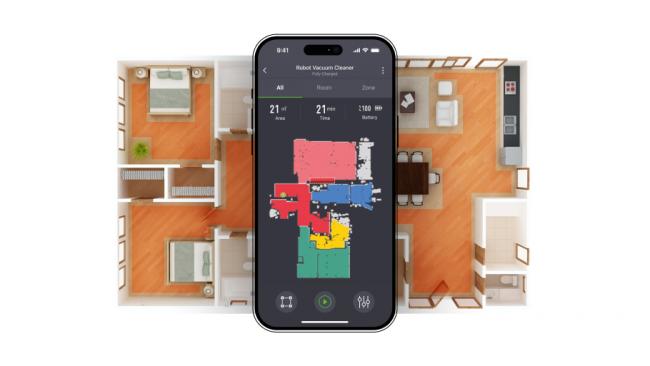
Настройка робота-пылесоса Grundig VCR 6230 в приложении
После подключения робота-пылесоса к телефону можно выполнить его настройку. Для Grundig VCR 6230 приложение позволяет настраивать следующие параметры:
● мощность всасывания; ● расписание работы; ● выбор помещений, зон для уборки; ● настройки влажной уборки.
Обычно у роботов-пылесосов можно регулировать мощность всасывания с помощью приложения. Например, для Grundig VCR 6230 доступно четыре уровня мощности:
● пониженная; ● стандартная; ● повышенная; ● максимальная.
От выбранной мощности зависит не только сила всасывания, но и уровень шума при работе устройства. Если она понижена, уровень шума будет минимальным. Такой мощности достаточно для уборки слабо загрязненных твердых покрытий (пола). Стандартная мощность может использоваться для пола в любых зонах. Повышенная и максимальная мощность используются для уборки ковров и других напольных покрытий с ворсом.
Чтобы робот-пылесос автоматически выполнял уборку в определенное время, для него можно настроить любое произвольное расписание:
● выбрать дни недели, в которые нужно убирать дом; ● установить время включения — сразу для всех выбранных дней или отдельно для каждого из них; ● выбрать помещения, которые нужно убирать по расписанию.
После того, как робот-пылесос составит карту, в мобильном приложении можно будет выбирать помещения, которые нужно убрать, а также отдельные зоны внутри них. Если указать внутри помещения зону для уборки, пылесос будет работать только в ней. Завершив работу в этой зоне, он покинет помещение. В любом помещении после создания карты можно устанавливать виртуальные стены. Пылесос не будет пересекать эти линии во время уборки. Такие стены удобно использовать, чтобы закрыть часть помещения, которую убирать не нужно.
Grundig VCR 6230 позволяет настраивать параметры влажной уборки. Для этого в приложении нужно выбрать режим уборки, а также установить уровень влажности. Если в доме есть ковры, для их защиты от смачивания используют настройки зон (добавляют зоны с коврами, где убирать не нужно), либо устанавливают виртуальные стены.
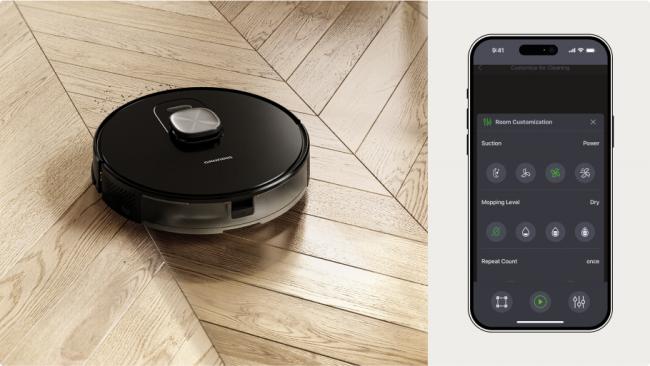
Управление роботом-пылесосом Grundig в приложении в режиме реального времени
После того, как вы подключите робот-пылесос к телефону, его работой можно будет управлять в режиме реального времени:
● запускать уборку с любыми настройками (возможен выбор мощности, режима влажной уборки, выбор помещений и зон в них); ● приостанавливать работу прибора на время или завершать ее (после завершения устройство отправляется на док-станцию для зарядки); ● выполнять точечную уборку — отправлять робот-пылесос в конкретную точку или зону; ● контролировать статус устройства (убирается, заряжается, находится в режиме сна), получать уведомления и отчеты о проведении уборки.
Робот-пылесос может работать без подключения к Wi-Fi и приложению, но в этом случае он будет делать уборку со стандартными настройками, что не всегда удобно. Приложение позволяет гибко настраивать работу устройства, легко управлять ею. Поэтому перед покупкой нужно уточнять, можно ли подключить робот-пылесос к приложению и к Wi-Fi. Grundig VCR 6230 подключается к простому и удобному приложению HomeDirect-SDA, легко настраивается и день за днем облегчает домашние дела.
Функционал приложения для синхронизации робота-пылесоса
С помощью приложения потребитель может воспользоваться следующими функциями:
- голосовое управление;
- выбор зон для уборки;
- расписание;
- выбор режима уборки (траектория движения, мощность);
- самодиагностика пылесоса.
Голосовое управление
Доступно не во всех моделях. Позволяет запускать или останавливать уборку, планировать её при помощи голосового ассистента смартфона (например, Google ассистент, Яндекс Алиса).
Выбор зон для уборки
Данная функция предусмотрена в тех моделях, где есть составление интерактивной карты. На экране смартфона пользователь может указать, какие комнаты нужно убирать, какие места — пропускать. В более простых моделях для этого используется магнитная лента.
Расписание
Данная функция позволяет составить расписание для проводимых уборок на 7 – 10 дней вперед. Удобно, ведь можно задать, что пылесос будет убираться в доме только тогда, когда все на работе (или на учебе). То есть он никому не будет мешать.
Выбор режима уборки
Позволяет задать траекторию движения (по периметру, зигзагом), а также мощность всасывания. В некоторых моделях ещё имеется возможность активировать автоматическую подзарядку для последующего завершения уборки в помещении.
Самодиагностика пылесоса
Приложение «напомнит» пользователю, когда нужно опустошить пылесборник, очистить фильтр или снять насадку для влажной уборки помещения. Также через приложение можно узнать текущий уровень заряда, примерное оставшееся время до окончания уборки помещения.

Подготовка к запуску
Особенность роботов-пылесосов заключается в том, что работают они от базовой станции, поэтому сначала нужно подключить именно ее. Для удобства желательно спрятать лишние метры кабеля в гнезде, чтобы пылесосу ничего не мешало во время работы. Нельзя ставить базовую станцию в непосредственной близости у стены или любых других предметов – это также может затруднить возвращение устройства на базу. По обе боковые стороны нужно выделить примерно по 50 см, а спереди базы должно быть минимум 100 см свободного пространства.
Далее нужно установить пылесос на док-станцию. О правильности установки пользователя информируют соответствующие индикаторы – о них можно прочитать в инструкции. Для примера можно рассмотреть пылесос Xiaomi Mi Robot, у которого имеется специальный индикатор зарядки. Если он постоянно горит белым светом и не мигает, то это означает полный заряд, соответственно, можно запустить работу устройства. О 50%-ом заряде сигнализирует смена цвета свечения на желтый. Красное свечение говорит о том, что у пылесоса осталось 20 % заряда или меньше.
В дальнейшем устройство можно подключить к управлению через в фирменное приложение. Для этого в доме нужен устойчивый Wi-Fi. Приложение позволяет настраивать график работы устройства даже вне дома. Примерная настройка выглядит так:
- Загрузка приложения на смартфон или планшет, запуск и выбор нужного сервера.
- Создание новой учетной записи или же вход в ранее созданный аккаунт.
- В приложении нужно выбрать модель устройства.
- Дальше нужно подключить пылесос к сети и удерживать верхнюю кнопку несколько секунд. Характерный сигнал свидетельствует о том, что пылесос был подключен к приложению.
- Остаётся выбрать в приложении необходимые параметры работы и запустить работу устройства.
Очистка мусоросборника
Мусоросборник состоит из пластиковой емкости и фильтров. Их чаще всего 3: грубый сетчатый, расположен в крышке, в середине – поролоновый, потом HEPA тонкой очистки. Пылесборник снимают. Он может быть установлен сбоку корпуса или под крышкой. Мусор из контейнера высыпают после каждой уборки. Если этого не делать, то из-за скопившейся пыли и мусора воздух станет плохо проходить, пылесос будет всасывать с меньшей силой, это негативно скажется на качестве работы. Мыть пылесборник желательно 1 раз в неделю. Кроме очистки контейнера необходимо следить за состоянием корпуса и движущихся деталей, иначе робот будет хуже ориентироваться в пространстве.
 Очищать пылесборник от мусора следует после каждой уборки
Очищать пылесборник от мусора следует после каждой уборки









